追书神器怎么导入本地书籍 追书神器导入本地书籍方法 |
您所在的位置:网站首页 › 纵横小说怎么导入本地书籍 › 追书神器怎么导入本地书籍 追书神器导入本地书籍方法 |
追书神器怎么导入本地书籍 追书神器导入本地书籍方法
|
当前位置:系统之家 > 系统教程 > 追书神器导入本地书籍方法
追书神器怎么导入本地书籍 追书神器导入本地书籍方法
时间:2018-07-13 16:00:07 作者:xiaoz 来源:系统之家 1. 扫描二维码随时看资讯 2. 请使用手机浏览器访问: https://m.xitongzhijia.net/xtjc/20180713/130584.html 手机查看 评论 反馈 追书神器怎么导入本地书籍?追书神器APP是款阅读书籍的软件,用户们不但可以阅读到各种最新更新的小说,还可将下载的书籍导入追书神器中进行观看,那么具体该如何操作呢?下面小编就和大家分享下追书神器导入本地书籍的具体操作方法。 追书神器导入本地文件教程: 1、点击进入追书神器软件。 2、使用日常的社交登录,进入主页面,我们可以看到主页面的上角有菜单,如下图所示:
3、点击又上角的菜单页面,然后可以看到下图所示。在菜单页面中找到扫描本地书籍,如下图所示,然后点击扫描本地书籍。
4、进入本地书籍页面后,我们可以看到扫描本地书籍,这时候系统会自动扫描本地已经下载好的书籍,然后我们需要做的就是在本地书籍后面打勾导入即可。
5、然后我们需要在本地书籍下方,可以看到一个立即导入。点击立即导入,然后返回主页面。 6、我们可以在主页面看到我们导入到软件里的本地书籍,然后点击进去,就可以阅读了。 以上就是小编和大家分享的追书神器导入本地书籍的具体操作方法,用户们按上述步骤操作即可导入本地书籍进行观看。 标签 追书神器追书神器怎么注册账号 追书神器注册账号方法 下一篇 > 追书神器怎么设置背景 追书神器设置背景方法 相关教程 轻量级操作系统:2024最新Win11精简版电脑系... 系统32位和62位怎么选择:详解它们之间的差异 【全新上线】Win10最新版本22H2安装包,免费... Windows11网卡禁用/启用/重启步骤详解-【图文... Win10 22H2更新提示0x80d02004怎么办 游戏党必看:2024最适合打游戏的电脑系统推荐... 哪一款Win7系统最好用-2024最好用的win7系统... 【最新推荐】笔记本Win10系统专业版:免费下... Win10怎么设置专注助手优先级 Windows11账户怎么锁定,试试这3种方法!
百度网盘会员怎么免费领取-2023百度网盘超级会员免费领取方法 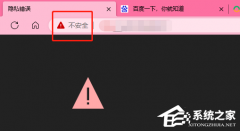
Edge浏览器打开网页显示不安全怎么办?Edge显示网页不安全的解决方法 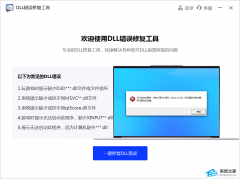
dll修复工具哪个好用-免费好用的dll修复工具推荐 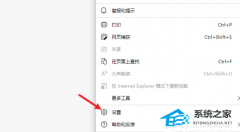
Edge浏览器Internet选项灰色点不了的解决方法 发表评论共0条  没有更多评论了
没有更多评论了
评论就这些咯,让大家也知道你的独特见解 立即评论以上留言仅代表用户个人观点,不代表系统之家立场 |
【本文地址】
今日新闻 |
推荐新闻 |


